windows11桌面添加我的电脑的方法 win11此电脑怎么放在桌面上
更新时间:2023-09-05 10:36:10作者:qiaoyun
通常电脑桌面上都会显示我的电脑图标,方便我们打开使用,但是有用户升级到windows11系统之后,桌面找不到我的电脑图标,那么win11此电脑怎么放在桌面上呢?其实方法并不会难,有遇到一样情况的用户们可以跟着小编一起来学习一下windows11桌面添加我的电脑的方法。
方法如下:
1、首先,在电脑桌面上右键选择个性化,点击“主题”。
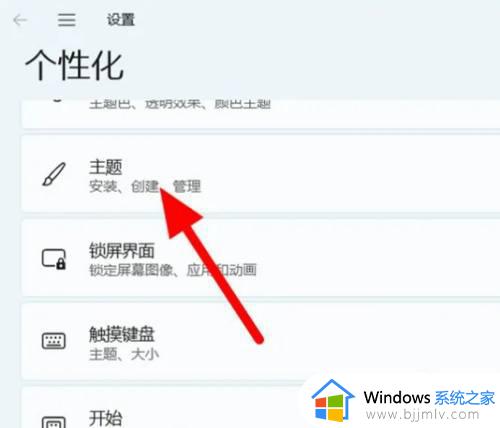
2、进入主题界面,点击“桌面图标设置”。
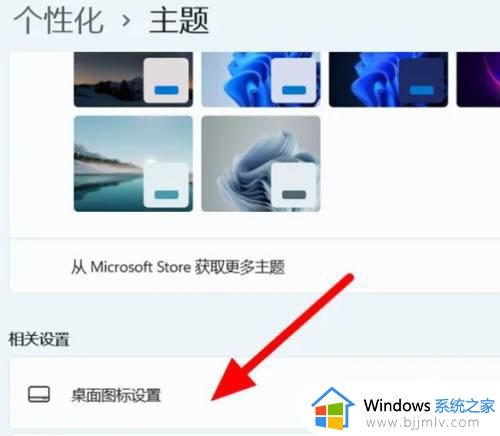
3、最后,勾选“计算机”,点击下面的确定即可添加完成。
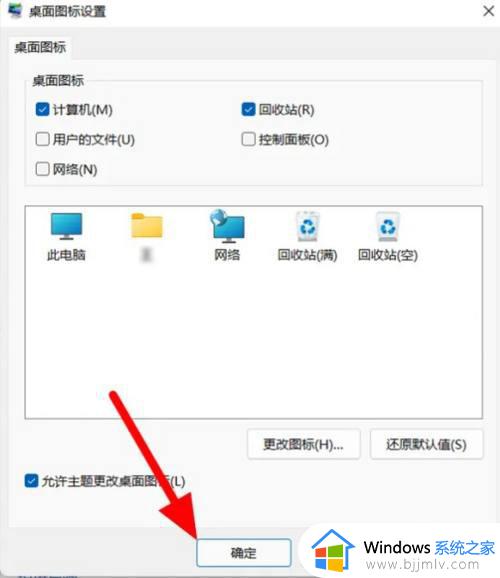
通过上述方法win11系统桌面上就可以添加此电脑图标了,有需要的用户们可以参考上述方法步骤来进行添加,希望帮助到大家。
windows11桌面添加我的电脑的方法 win11此电脑怎么放在桌面上相关教程
- win11怎样把此电脑放到桌面 win11怎么添加我的电脑到桌面
- win11怎样把此电脑放到桌面 win11我的电脑到桌面怎么添加
- win11我的电脑怎么放在桌面 win11此电脑如何放在桌面上
- win11怎么在桌面添加我的电脑 win11如何将我的电脑添加到桌面
- win11我的电脑怎么添加到桌面 win11如何在桌面添加我的电脑
- win11怎么添加我的电脑到桌面 win11怎么把我的电脑放桌面
- window11怎么把我的电脑放桌面上 windows11 桌面显示我的电脑的方法
- win11的我的电脑怎么放在桌面上 win11如何添加我的电脑到桌面
- win11怎么在桌面显示此电脑 win11在桌面显示我的电脑方法
- windows11如何添加我的电脑 w11我的电脑怎么添加到桌面
- win11恢复出厂设置的教程 怎么把电脑恢复出厂设置win11
- win11控制面板打开方法 win11控制面板在哪里打开
- win11开机无法登录到你的账户怎么办 win11开机无法登录账号修复方案
- win11开机怎么跳过联网设置 如何跳过win11开机联网步骤
- 怎么把win11右键改成win10 win11右键菜单改回win10的步骤
- 怎么把win11任务栏变透明 win11系统底部任务栏透明设置方法
win11系统教程推荐
- 1 怎么把win11任务栏变透明 win11系统底部任务栏透明设置方法
- 2 win11开机时间不准怎么办 win11开机时间总是不对如何解决
- 3 windows 11如何关机 win11关机教程
- 4 win11更换字体样式设置方法 win11怎么更改字体样式
- 5 win11服务器管理器怎么打开 win11如何打开服务器管理器
- 6 0x00000040共享打印机win11怎么办 win11共享打印机错误0x00000040如何处理
- 7 win11桌面假死鼠标能动怎么办 win11桌面假死无响应鼠标能动怎么解决
- 8 win11录屏按钮是灰色的怎么办 win11录屏功能开始录制灰色解决方法
- 9 华硕电脑怎么分盘win11 win11华硕电脑分盘教程
- 10 win11开机任务栏卡死怎么办 win11开机任务栏卡住处理方法
win11系统推荐
- 1 番茄花园ghost win11 64位标准专业版下载v2024.07
- 2 深度技术ghost win11 64位中文免激活版下载v2024.06
- 3 深度技术ghost win11 64位稳定专业版下载v2024.06
- 4 番茄花园ghost win11 64位正式免激活版下载v2024.05
- 5 技术员联盟ghost win11 64位中文正式版下载v2024.05
- 6 系统之家ghost win11 64位最新家庭版下载v2024.04
- 7 ghost windows11 64位专业版原版下载v2024.04
- 8 惠普笔记本电脑ghost win11 64位专业永久激活版下载v2024.04
- 9 技术员联盟ghost win11 64位官方纯净版下载v2024.03
- 10 萝卜家园ghost win11 64位官方正式版下载v2024.03